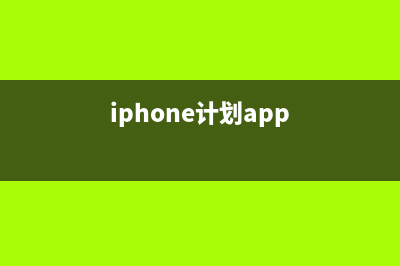自定义 Touch Bar 功能,让「鸡肋」也能发光发热:BetterTouchTool (自定义象棋残局模拟器)
整理分享自定义 Touch Bar 功能,让「鸡肋」也能发光发热:BetterTouchTool (自定义象棋残局模拟器),希望有所帮助,仅作参考,欢迎阅读内容。
内容相关其他词:自定义转盘,自定义转盘,自定义水印相机,自定义视频换脸软件,自定义转盘,自定义水印相机,自定义touchbar,自定义转盘,内容如对您有帮助,希望把内容链接给更多的朋友!
然而软件并没有内置任何自定义功能,用户需要根据自己的需要在软件里面自行添加。 在BetterTouchTool中为TouchBar添加自定义功能非常简单,进入软件主界面之后切换到TouchBar标签页,然后点击「+TouchBarButton(新增TouchBar按钮)」按钮即可在BetterTouchTool的TouchBar菜单中新建一个按钮。 新建之后,在列表中选择我们需要编辑的按钮,即可在界面下方依次更改该按钮的图标、名称、点击后触发的键盘快捷键,或者是触发的其他动作。我们先随意创建一个按钮,选中之后点击「PredefinedAction(预置动作)」处,可以看到BetterTouchTool内置了许多动作供我们运用,包括模拟鼠标移动与点击、模拟键盘按键、模拟触控板手势、屏幕截图、窗口缩放与位移、*控制等等…… 如果你从未运用过BetterTouchTool,那么有可能对这么多动作感到无所适从,下面我们就将通过几个范例来介绍如何运用这些动作,制作出你需要的自定义功能。一键显示隐藏文件 由于macOS并未在*设置中提供显示隐藏文件的开关,每次需要显示隐藏文件时都要在终端中输入一长串指令,想要恢复为隐藏状态又要重新输入一长串指令,十分麻烦。我们可以通过建立一个自定义按钮,来一键显示、隐藏文件,从而搞定这一问题。 根据上文介绍的方式,首先点击「+TouchBarButton」在TouchBar上新建一个按钮,在「TouchBarButtonName(TouchBar按钮名称)」一栏填写按钮的名称,每个自定义按钮都必须有一个名称,否则不会在TouchBar上显示。名称支持Emoji,可以点击文本框右边的Emoji图标选择,这里以「&#;显示」为例作为按钮名称。 此时我们已经可以在TouchBar上找到我们刚刚创建的按钮了,然而点击它却没有任何反应,这是因为我们还没有为其设置任何动作。BetterTouchTool中已经集成了显示/隐藏隐藏文件的动作,我们在「PredefinedActions-UtilityActions」菜单中将其选中即可: 至此,按钮的所有设置已经完成,点击这个按钮就可以更改隐藏文件的显示状态了。一键发微博 如果你的*中装有Maipo微博客户端,那么可以通过以下方式运用BetterTouchTool在TouchBar上对其进行调用从而撰写微博。 运用与上文同样的方式新建一个按钮,为了美观起见,我找到了新浪微博的logo,并拖拽到了软件下方的空白处,这样我们的TouchBar按钮就有了图标,接下来在「TouchBarButtonName」处填写按钮名称,这里以「撰写」为例。填写完之后TouchBar按钮的外观就已经设定完成了。 运用Maipo客户端发微博的思路为:先运行Maipo使用程序;向Maipo发送「Command+N」快捷键新建一条微博。 确定了实现方式之后我们就可以为按钮添加动作了。 点击软件右下角「PredefinedAction」处的按钮,在「ControllingOtherApplication(控制其他程序)」子菜单中选择「OpenApplication/File/AppleScript...(打开程序/文件/AppleScript)」这一项,在弹出的窗口中选择「Maipo.app」程序。这样设置之后,每次点击按钮就会启动Maipo客户端。然而这样还不够,我们还需要为它发送一个「Command+N」快捷键。 点击BetterTouchTool软件下方的「AttachAdditionalAction(添加后续动作)」按钮,为我们的按钮添加一个后续动作: 在列表中选择我们创建的后续动作,然后在「PredefinedAction」处选择「ControllingOtherApplications-SendShortcuttoSpecificApp(为特定程序发送快捷键)」一项。 在弹出的选项窗口中,将「ShortcuttoSend」一项设置为Maipo撰写新微博的快捷键「Command+N」,点击「SelectApplicationtoSendShortcutto(选择将快捷键发送至的程序)」,在弹出的打开文件对话框中选择「Maipo.app」程序,并勾选「Bringapptofrontbeforesendingtheshortcut(发送快捷键前将使用转到前台)」选项,否则可能导致发送失败,最终结果如下: 点击按钮测验一下:一键弹出所有外置硬盘 我经常会给笔记本接上多块外置硬盘,需要移动电脑时则需要将它们一个个手动弹出,非常麻烦,于是就有了制作一个一键弹出所有外置硬盘按钮的想法。 BetterTouchTool虽然没有内置弹出设备的动作,但是它支持运行AppleScript:在「PredefinedAction-ControllingOtherApplication」中选择「RunAppleScriptinbackground」一项,该动作可以在后台运行指定的AppleScript脚本,在弹出的窗口中输入(其实我并不会编写AppleScript脚本,这一段是在国外的里找到的): tellapplication"Finder"toeject(everydiskwhoseejectableistrueandlocalvolumeistrueandfreespaceisnotequalto0) 写完之后点击「Save」保存,以后每次点击按钮,BetterTouchTool就会执行这段脚本,将所有外置硬盘自动弹出。更多 本文只是介绍了BetterTouchTool对TouchBar的几种自定义方式,希望能给大家提供一个思路,BetterTouchTool还有许许多多内置的动作与方式,大家可以根据自己的需要,来对TouchBar进行定制,从而真正提供工作效率。
此时我们已经可以在TouchBar上找到我们刚刚创建的按钮了,然而点击它却没有任何反应,这是因为我们还没有为其设置任何动作。BetterTouchTool中已经集成了显示/隐藏隐藏文件的动作,我们在「PredefinedActions-UtilityActions」菜单中将其选中即可: 至此,按钮的所有设置已经完成,点击这个按钮就可以更改隐藏文件的显示状态了。一键发微博 如果你的*中装有Maipo微博客户端,那么可以通过以下方式运用BetterTouchTool在TouchBar上对其进行调用从而撰写微博。 运用与上文同样的方式新建一个按钮,为了美观起见,我找到了新浪微博的logo,并拖拽到了软件下方的空白处,这样我们的TouchBar按钮就有了图标,接下来在「TouchBarButtonName」处填写按钮名称,这里以「撰写」为例。填写完之后TouchBar按钮的外观就已经设定完成了。 运用Maipo客户端发微博的思路为:先运行Maipo使用程序;向Maipo发送「Command+N」快捷键新建一条微博。 确定了实现方式之后我们就可以为按钮添加动作了。 点击软件右下角「PredefinedAction」处的按钮,在「ControllingOtherApplication(控制其他程序)」子菜单中选择「OpenApplication/File/AppleScript...(打开程序/文件/AppleScript)」这一项,在弹出的窗口中选择「Maipo.app」程序。这样设置之后,每次点击按钮就会启动Maipo客户端。然而这样还不够,我们还需要为它发送一个「Command+N」快捷键。 点击BetterTouchTool软件下方的「AttachAdditionalAction(添加后续动作)」按钮,为我们的按钮添加一个后续动作: 在列表中选择我们创建的后续动作,然后在「PredefinedAction」处选择「ControllingOtherApplications-SendShortcuttoSpecificApp(为特定程序发送快捷键)」一项。 在弹出的选项窗口中,将「ShortcuttoSend」一项设置为Maipo撰写新微博的快捷键「Command+N」,点击「SelectApplicationtoSendShortcutto(选择将快捷键发送至的程序)」,在弹出的打开文件对话框中选择「Maipo.app」程序,并勾选「Bringapptofrontbeforesendingtheshortcut(发送快捷键前将使用转到前台)」选项,否则可能导致发送失败,最终结果如下: 点击按钮测验一下:一键弹出所有外置硬盘 我经常会给笔记本接上多块外置硬盘,需要移动电脑时则需要将它们一个个手动弹出,非常麻烦,于是就有了制作一个一键弹出所有外置硬盘按钮的想法。 BetterTouchTool虽然没有内置弹出设备的动作,但是它支持运行AppleScript:在「PredefinedAction-ControllingOtherApplication」中选择「RunAppleScriptinbackground」一项,该动作可以在后台运行指定的AppleScript脚本,在弹出的窗口中输入(其实我并不会编写AppleScript脚本,这一段是在国外的里找到的): tellapplication"Finder"toeject(everydiskwhoseejectableistrueandlocalvolumeistrueandfreespaceisnotequalto0) 写完之后点击「Save」保存,以后每次点击按钮,BetterTouchTool就会执行这段脚本,将所有外置硬盘自动弹出。更多 本文只是介绍了BetterTouchTool对TouchBar的几种自定义方式,希望能给大家提供一个思路,BetterTouchTool还有许许多多内置的动作与方式,大家可以根据自己的需要,来对TouchBar进行定制,从而真正提供工作效率。